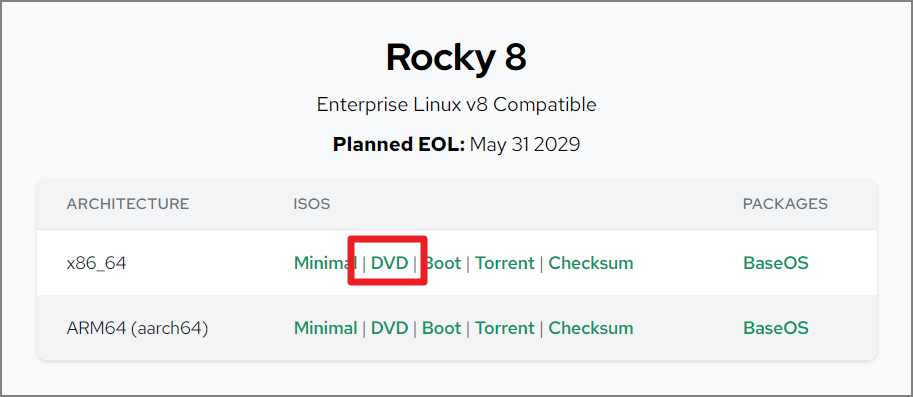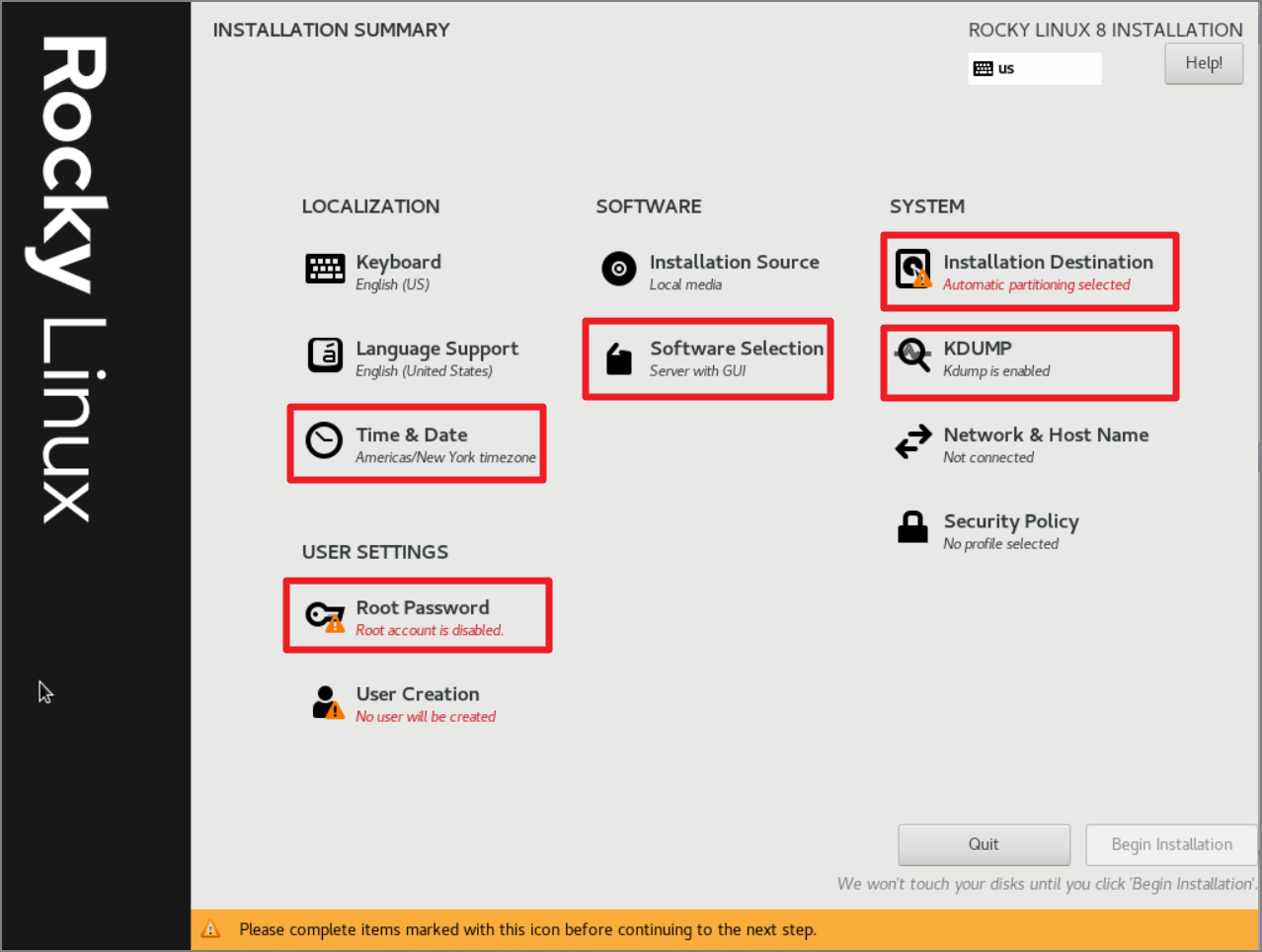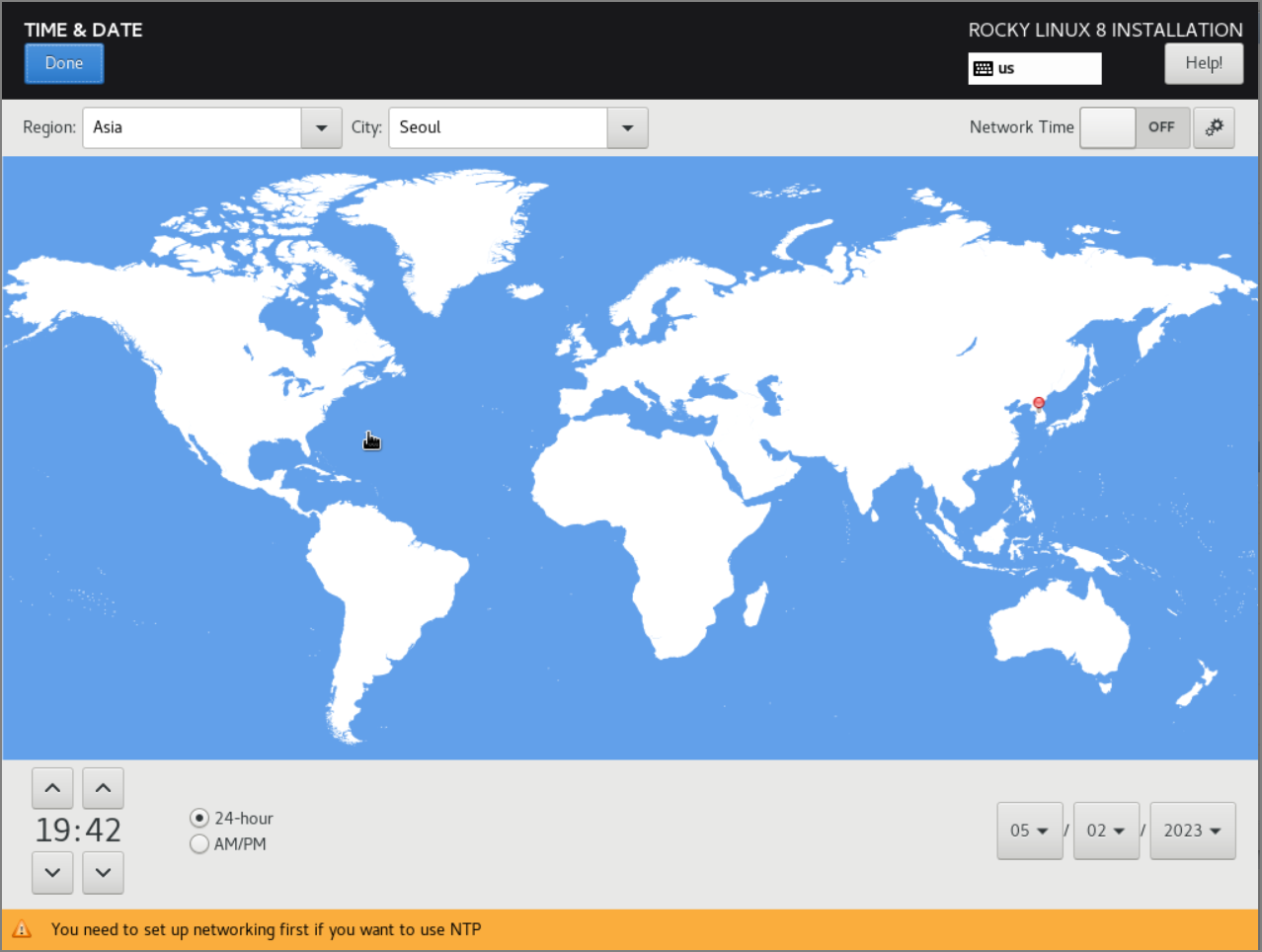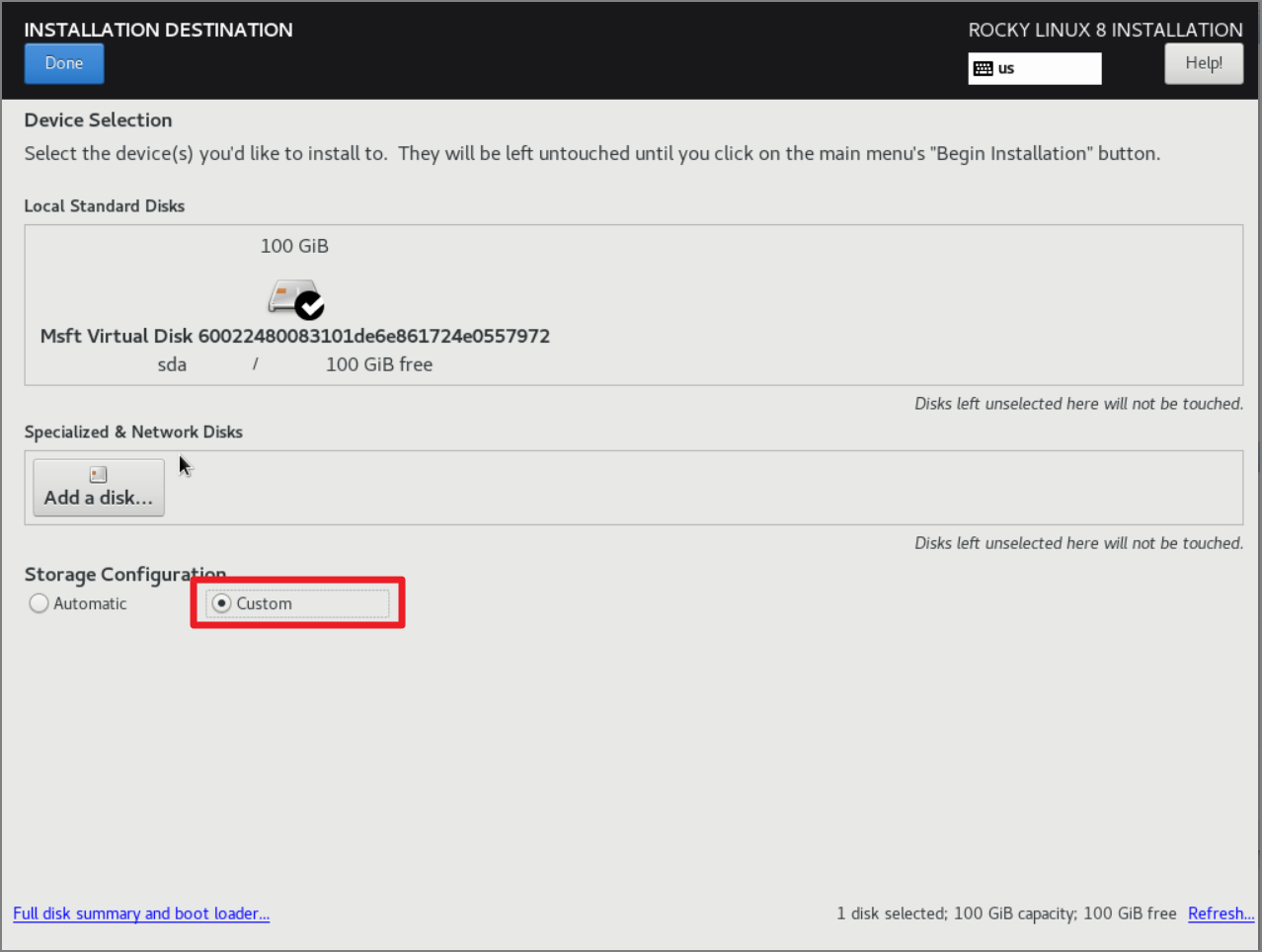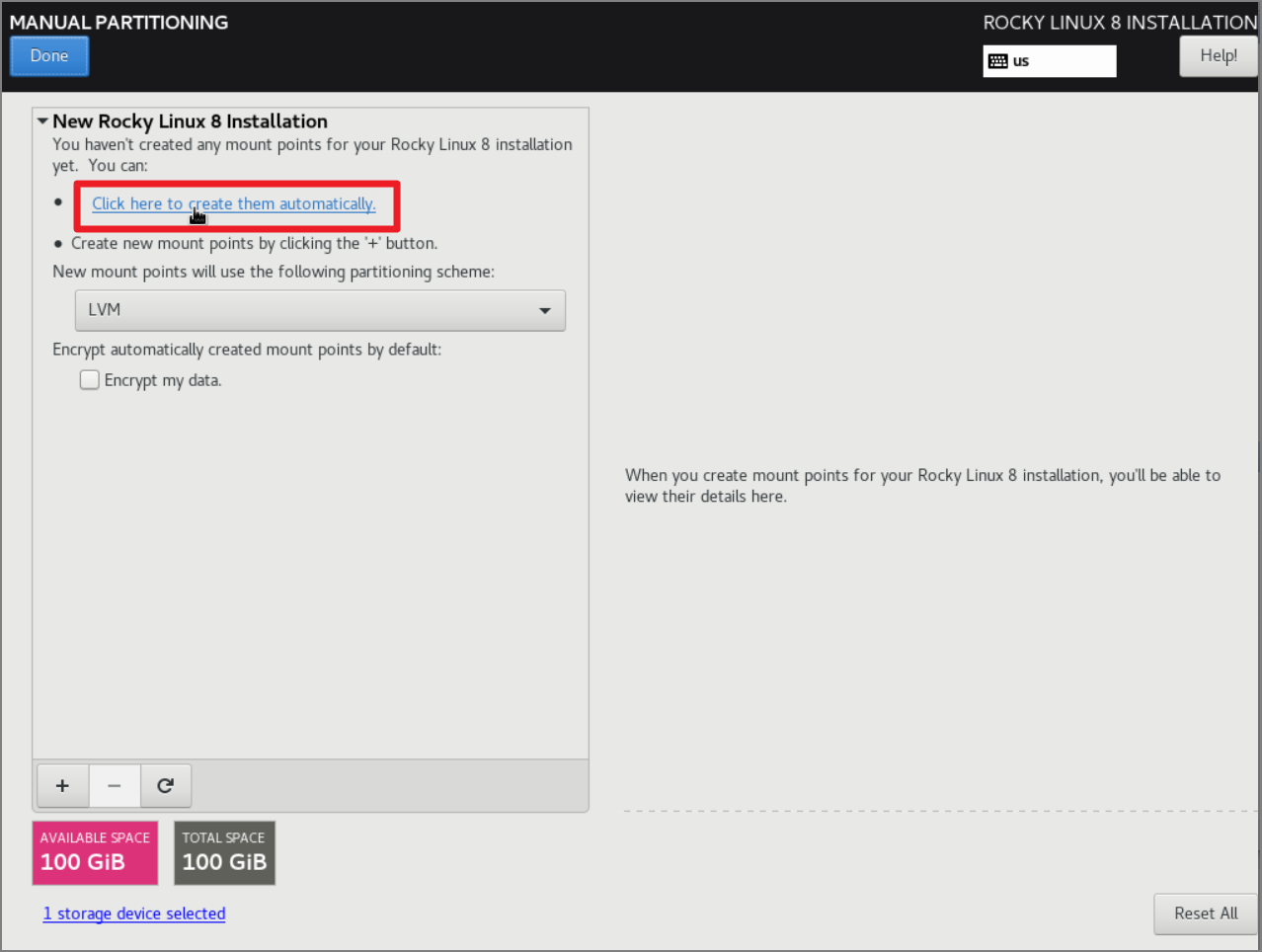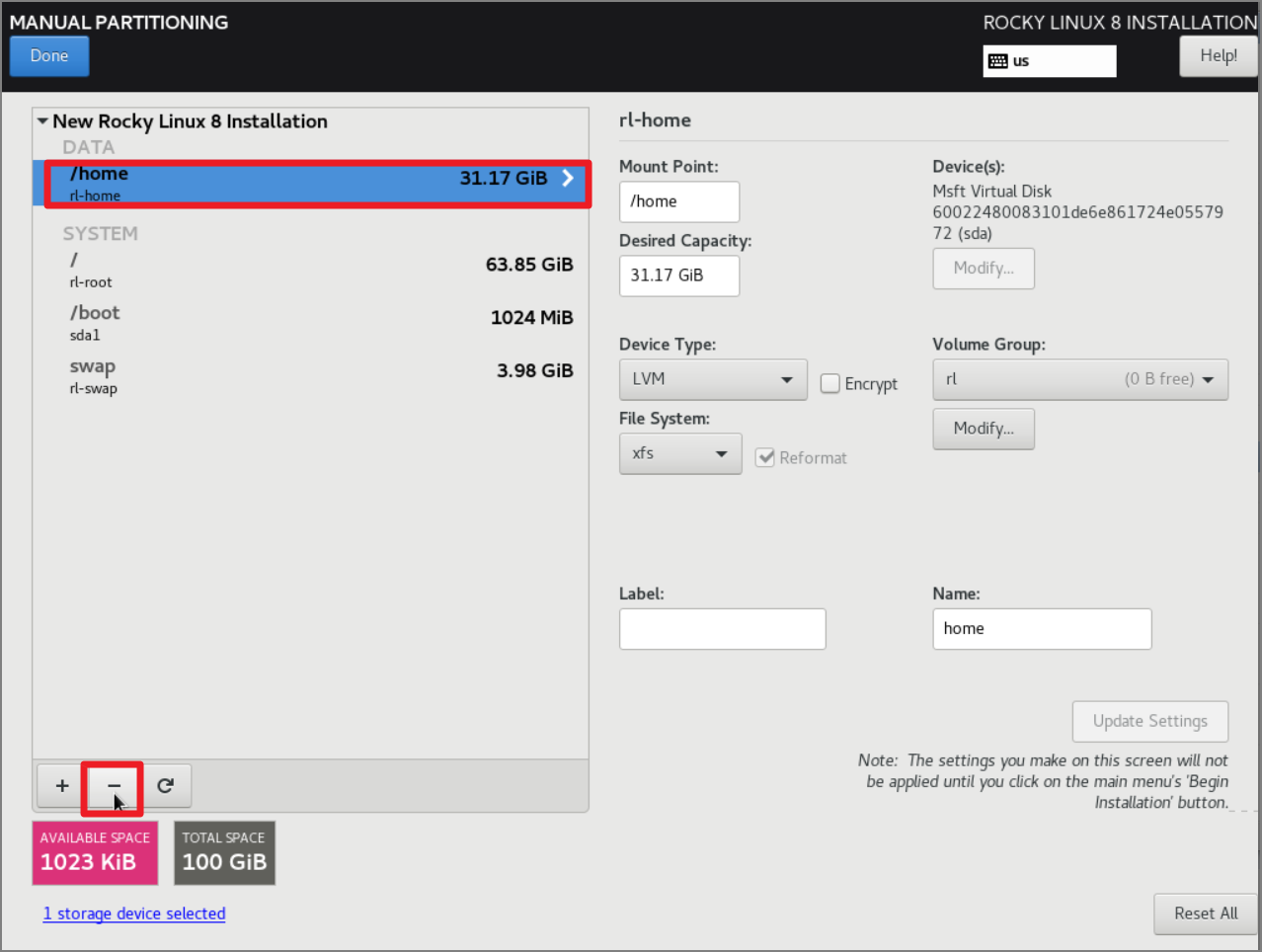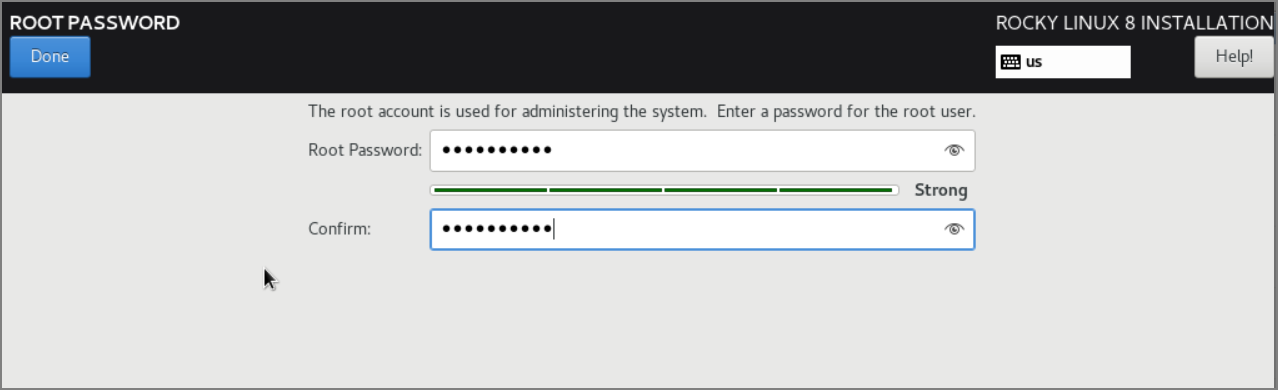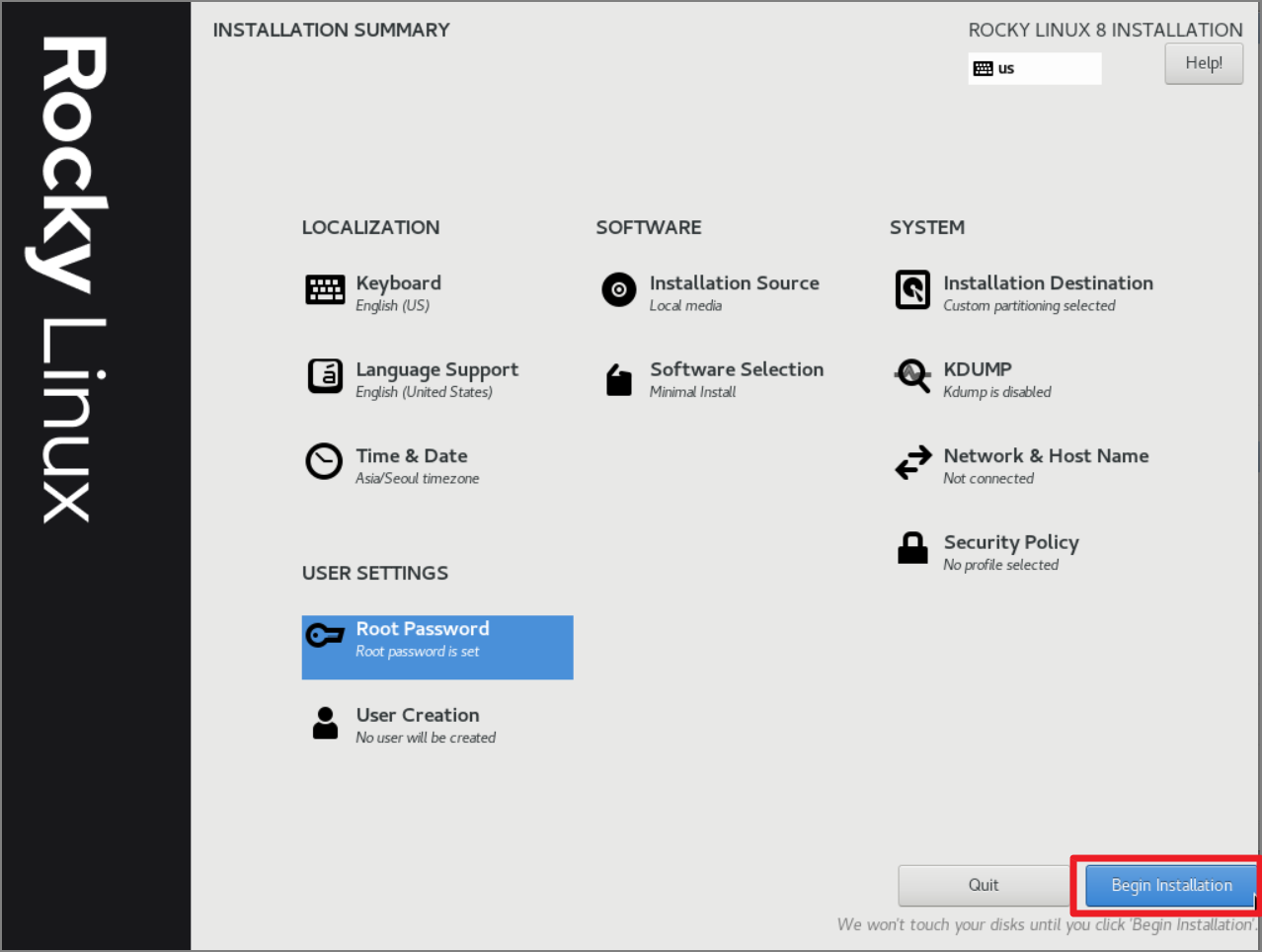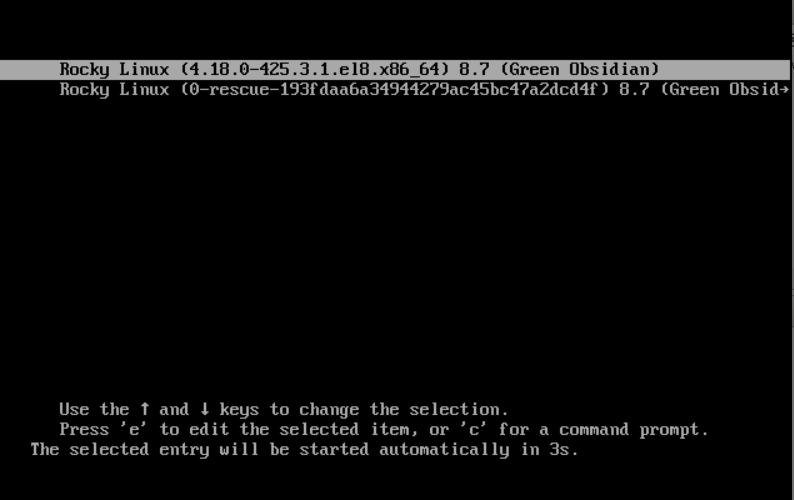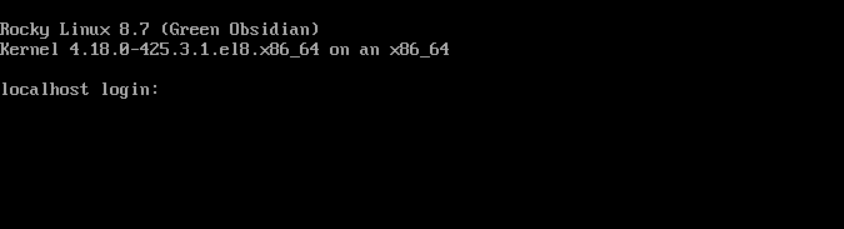[Linux] IPv4 Forwarding 설정하기

Linux에서 IPv4 Forwarding(IPv4 포워딩)은 시스템이 들어오는 네트워크 패킷을 다른 네트워크 인터페이스로 전달할 수 있는 기능을 활성화하는 설정입니다
기본적으로 서버나 컴퓨터는 자신에게 전달된 패킷을 처리하지만, 이 설정을 활성화하면 한 네트워크 인터페이스에서 받은 패킷을 다른 네트워크 인터페이스로 전달할 수 있습니다. Linux 서버를 네트워크 장비(스위치, 라우터, VPN) 기능으로 사용하거나 Kubernetes, Docker 와 같이 가상 네트워크를 구성하는 환경에서는 IPv4 Forwarding 설정이 필요합니다.
Linux에서 IPv4 Forwarding 설정을 해보도록 하겠습니다.
IPv4 Forwarding 설정 및 확인하기
일시적 설정 (재부팅 시 초기화됨)
sysctl 명령어를 사용하여 일시적으로 IPv4 포워딩 설정을 활성화합니다.
# sysctl -w net.ipv4.ip_forward=1
net.ipv4.ip_forward = 1
영구적 설정 (재부팅 후에도 유지됨)
시스템 재부팅 후에도 IPv4 포워딩이 유지되도록 하려면, /etc/sysctl.conf 파일에 아래와 같이 설정을 추가해야 합니다.
# echo "net.ipv4.ip_forward = 1" >> /etc/sysctl.conf
확인 방법
# sysctl -p
net.ipv4.ip_forward = 1
값 1 or 0 에 따라서 활성화 여부를 확인하실 수 있습니다.
Linux에서 IPv4 포워딩을 설정하는 방법을 알아봤습니다.
먼저, IPv4 포워딩을 일시적으로 활성화하기 위해 sysctl 명령어를 사용하고, 시스템 재부팅 후에도 설정을 유지하려면 /etc/sysctl.conf 파일에 값을 추가해야 합니다. 그런 다음, sysctl -p 명령어로 설정을 적용하여 IPv4 포워딩이 정상적으로 활성화되었는지 확인할 수 있습니다.
이 설정은 네트워크 장비로서 서버를 사용하거나, Kubernetes 및 Docker와 같은 가상 네트워크 환경을 구성할 때 필수적인 과정입니다.
지금까지 Linux에서 IPv4 포워딩을 설정하는 방법을 간단히 알아보는 시간을 가졌습니다....! 끝...!
유익하게 보셨다면 공감을 눌러주시고, 댓글로 의견을 남겨주시면 감사하겠습니다!
'Linux' 카테고리의 다른 글
| [Linux] RPM 패키지 상세 정보 확인하기 (0) | 2023.05.09 |
|---|---|
| [Linux] Rocky 설치하기 (0) | 2023.05.03 |
| [Linux] 문자열 앞, 마지막 부분 출력하기 (0) | 2023.01.10 |
| [Linux] 특정 문자열 기준으로 출력하기 (0) | 2022.09.22 |